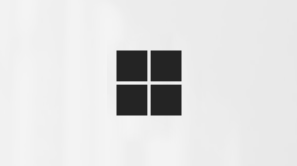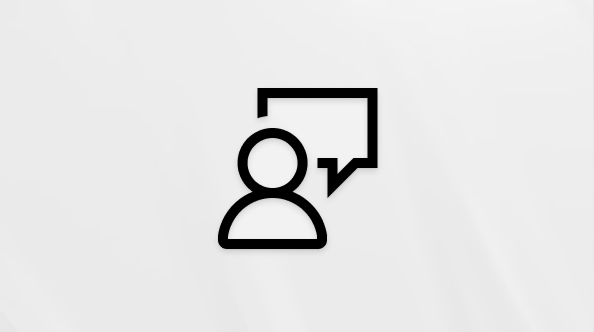Пошук команд і особистих програм у Microsoft Teams
Хочете дізнатися про програми, які можуть допомогти вам зробити більше в Teams? У класичній або веб-версії Teams перейдіть до розділу Програми ліворуч від Teams і погляньте навколо. Якщо ви вже використовували програму, її можна знайти в лівій частині Teams у розділі Перегляд інших програм. У деяких програмах потрібно ввійти за допомогою облікових даних.
Пам'ятайте, що кожна організація може настроювати свої можливості Teams. Таким чином, програми, які відображаються, можуть відрізнятися залежно від компаній, команд і окремих користувачів.
Примітка.: Розробники програм, окрім App Studio та Visual Studio, мають ще одне місце, де можна надіслати програми на затвердження. У нижньому лівому куті цього екрана перейдіть до розділу Керування програмами >
Перегляд нових програм
Пошук за іменем
Скористайтеся полем пошуку у верхньому лівому куті, щоб дізнатися, чи є в певній програмі або програмі версію для Teams.
Огляд за категоріями або галуззю
Якщо ви тільки вивчаєте або хочете знайти чудові програми Teams, спочатку виберіть категорію Популярні в Teams або Найпопулярніші вибірки. Крім того, можна переглядати веб-сторінки за категоріями, як-от керування проектами чи утилітами, або за галузями, наприклад за освітою або фінансами.
Перегляд програм, доданих вашою організацією
Ваш ІТ-адміністратор може вибрати категорію Вбудовано для вашої організації. Ці програми проходять офіційний процес затвердження у вашій організації. Розробники надсилають свої програми своєму ІТ-адміністратору для перевірки. Тут відображаються затверджені програми.
Перегляд програм, створених колегами
У цьому розділі містяться програми, зроблені колегами, розробниками-громадянами, які допомагають вашій організації підвищити продуктивність. Кожен із них створено на платформі Microsoft Power Platform.Ця платформа дає змогу будь-якому користувачу створити просту програму, щоб вирішити бізнес-завдання. Щоб переконатися, що програми актуальні, програма має відповідати одній із наведених нижче умов, які мають відображатися тут.
|
Створено вами |
Створено вами |
|
Ви можете надати спільний доступ безпосередньо вам або нещодавно використаному вами |
Належить команді, у яку ви перебуваєте |
Популярні в Teams
Переглядайте програми, які ваші колеги використовують у взаємних чатах, каналах і чатах. Зображення профілю колег відображатимуться поруч із програмами, якими вони користуються найчастіше.
Примітка.: Для забезпечення конфіденційності та анонімності не відображаються програми, які використовуються в приватних програмах, таких як програми для здоров'я, чати 1:1 або конфіденційні групи, що не перевищують трьох учасників.
Перегляд програм
Виберіть переглянути інші програми
-
Ваші особисті програми. Будь-яка додана програма з особистим поданням або робочою областю.
-
Програми вашої групи. Програми, додані ІТ-адміністратором або колегою для команд, у яких ви працюєте.
-
Користувацькі програми, які ви передали. Якщо ви розробник і передали спеціальні програми, ви також побачите всі ці програми.
Виберіть отримати більше програм
Щоразу, коли одна з програм групи має щось нове, поруч із піктограмою програми відображається червоне число, у якому можна дізнатися, скільки у вас сповіщень.
Перегляд програм для певної групи
Коли ви переглядаєте канал команди в Teams, ви побачите програми з цього каналу як вкладки у верхній частині.
-
Виберіть Додати вкладку
-
Ви також можете знайти назву команди, а потім вибрати Додаткові параметри > Керування командою > програм. Відобразяться програми, додані для цієї команди. Якщо у вас є дозволи, ви можете видалити та додати програми звідси.
Примітка.: Щоразу, коли хтось вносять зміни в одній із програм вашої групи, поруч із пунктом Керування програмами відображається червоний номер.